Państwa telefon i inne urządzenia Google mogą komunikować się z Asystentem Google, aby ułatwić Państwu życie. Asystent Google może odczytywać powiadomienia, obsługiwać gadżety inteligentnego domu i sterować muzyką.
Mogą Państwo całkowicie zmodyfikować Asystenta Google poprzez zmianę głosu i nazwy, aby nadać mu bardziej charakterystyczny klimat.
W poniższych sekcjach omówimy, jak zmodyfikować głos i nazwę Asystenta Google we wszystkich produktach Google.
Jak zmodyfikować nazwę Asystenta Google
W przeciwieństwie do Alexy, nie można zmienić słowa „wake” dla Asystenta Google. Bez względu na to, jakiego urządzenia Google używasz, aby uzyskać dostęp do sztucznej inteligencji, możesz zmienić to, jak Google Assistant do ciebie dzwoni.
Automatycznie zadzwoni do ciebie po nazwie wymienionej na koncie Google. Poniższe metody mogą być wykorzystane do zmiany pseudonimu i sposobu, w jaki Asystent Google reaguje na użytkownika:
- Proszę aktywować aplikację Google Home.
- Proszę wybrać Ustawienia.
- Proszę wybrać Więcej ustawień.
- W zakładce Ty proszę wybrać Pseudonim.
Aby upewnić się, że Asystent Google poprawnie wymawia Państwa pseudonim, można go wpisać lub nagrać.
Aby uniknąć konieczności wypowiadania „Hej Google” za każdym razem, gdy chcą wydać Asystentowi Google polecenie głosowe, niektóre osoby nadal chcą zmienić nazwę gadżetu. Chociaż nie można zmienić nazwy bezpośrednio za pomocą oprogramowania Google Home, można to zrobić za pomocą aplikacji innej firmy o nazwie Open Mic+.
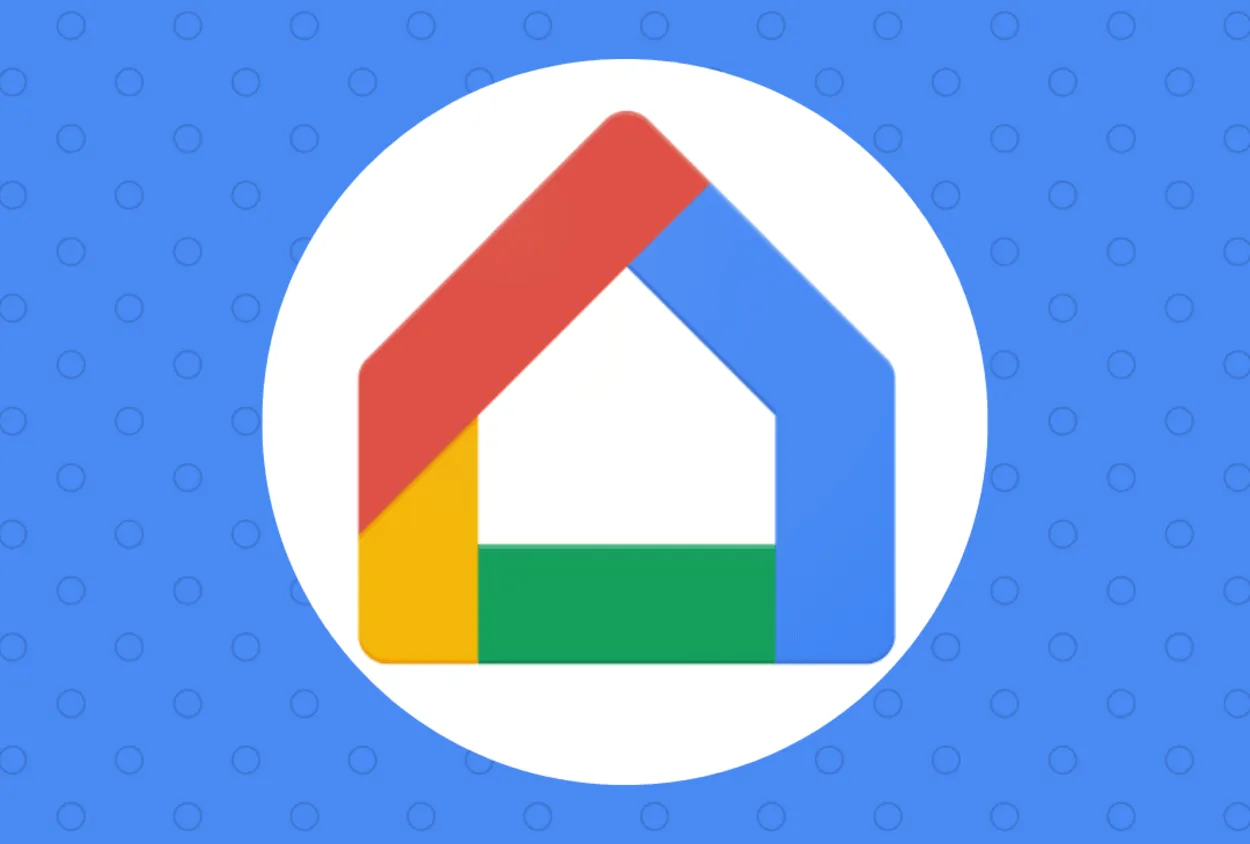
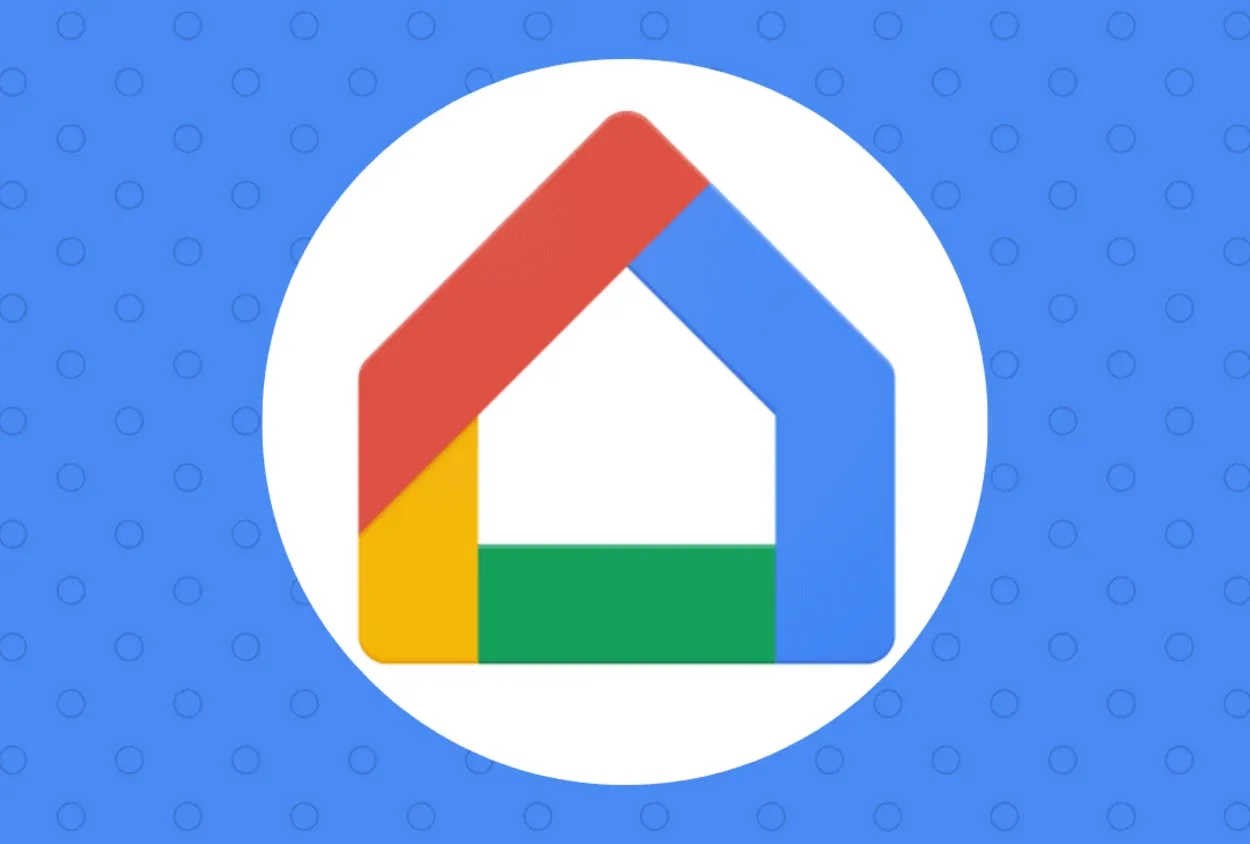
Jak zmienić nazwę asystenta Google?
Aby rozpocząć, proszę postępować zgodnie z poniższymi krokami:
- Powiedzenie „Hej Google” uruchomi Asystenta Google na smartfonie.
- Naciśnięcie kompasu w aplikacji Google Home uruchomi menu eksploracji.
- Aby uzyskać dostęp do swojego profilu, proszę go kliknąć.
- Proszę wybrać Ustawienia.
- Proszę wybrać Urządzenia asystenta.
- Proszę wybrać urządzenie, stukając je.
- Proszę wyłączyć funkcję Voice Match Access.
- Proszę uruchomić aplikację Open Mic+ po jej pobraniu.
- W górnej środkowej części ekranu proszę dotknąć pomarańczowego przycisku ustawień.
- Proszę kliknąć na Hot Phrase.
- Aby nadać Asystentowi Google nową nazwę, proszę ją dotknąć.
- Proszę nacisnąć „OK”.
Teraz, gdy Asystent Google ma nowy pseudonim, można go przywołać, naciskając przycisk Start. Można również wypróbować aplikację Tasker ze sklepu Google Play, jeśli aplikacja Open Mic+ nie była skuteczna. Aplikacja Tasker jest jednak płatna, w przeciwieństwie do aplikacji Open Mic+.
| Krótkie wyjaśnienie metod | |
|---|---|
| Modyfikacja nazwy asystenta Google | Można ją zmienić, naciskając przycisk ustawień w aplikacji Google Home. |
| Zmiana głosu | Aby zmienić nazwę i głos asystenta Google, można przejść do ustawień głosowych w aplikacji domowej asystenta Google i wybrać własny głos. |
| Zmiana języka | Język Google Home można zmienić w ustawieniach i wybrać swój ulubiony język. |
| Zmiana słowa budzenia | W ustawieniach można również zmienić słowo budzenia. |
Jak zmienić głos Asystenta Google
Głos Asystenta Google można zmienić, wykonując kilka prostych kroków
- Proszę otworzyć aplikację Google Home na swoim urządzeniu inteligentnym.
- Proszę wybrać swoje zdjęcie profilowe lub emblemat z inicjałami w prawym górnym rogu.
- Proszę otworzyć opcję Ustawienia asystenta.
- Proszę wybrać opcję Głos asystenta na dole strony.
- Mogą Państwo wybrać żądany głos z menu u góry.
Czynności te można wykonać, aby zaktualizować głos Asystenta Google na dowolnym urządzeniu Google, w tym Nest Mini lub Hub.
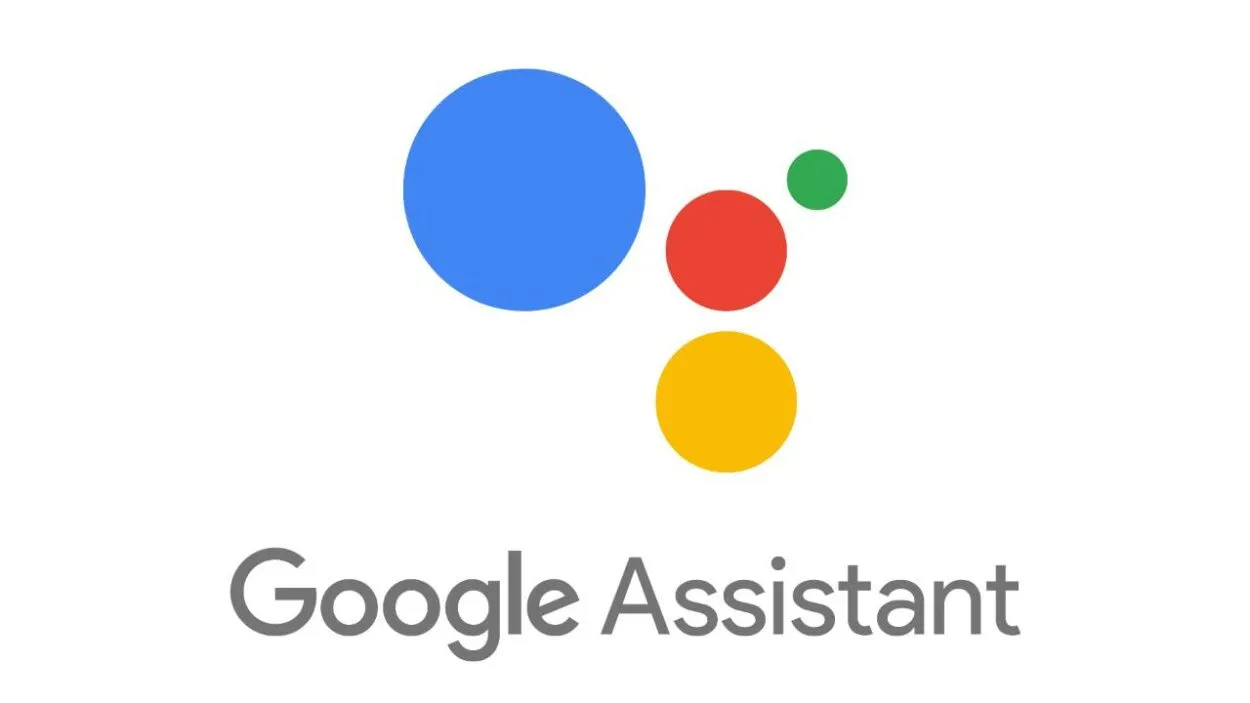
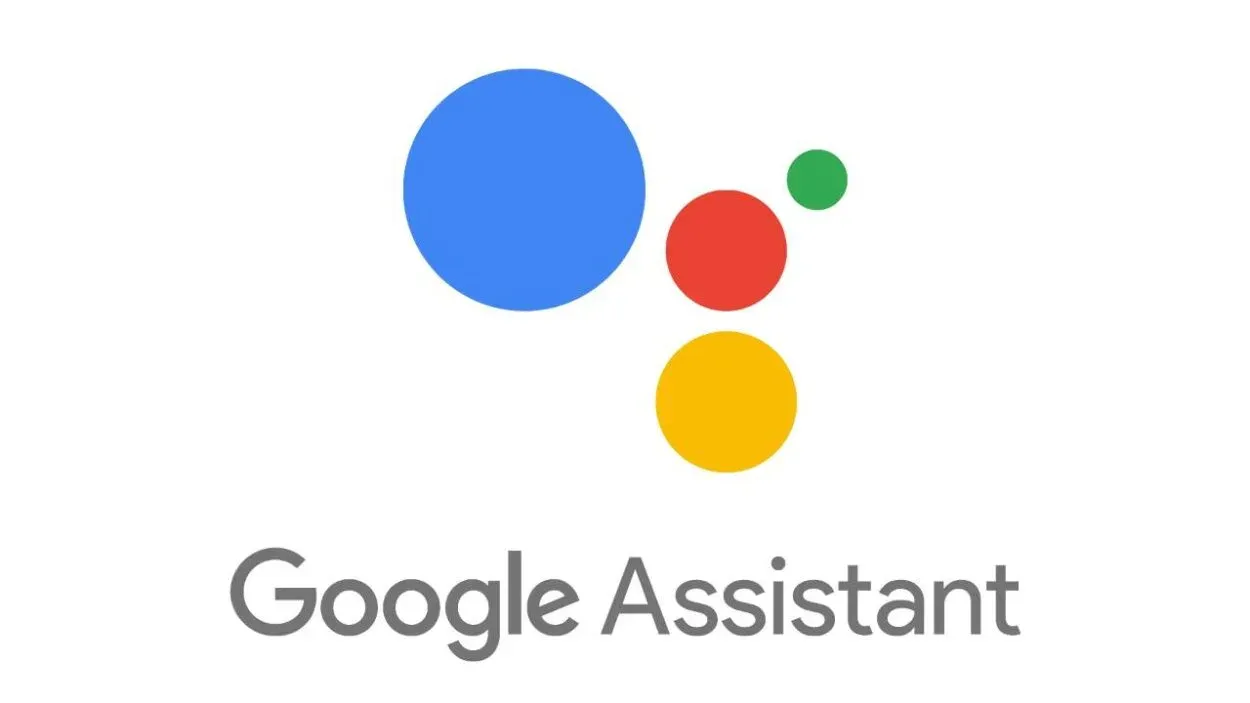
Jak zmienić głos asystenta Google
Należy pamiętać, że nie wszystkie dialekty i języki są oferowane w każdym obszarze, a konto Google będzie w stanie określić, gdzie jesteś, korzystając zarówno z numeru telefonu, jak i ustawień lokalizacji.
Niektórzy twierdzą, że przełączenie się na angielski (amerykański) jako pierwszy język pozwoli im wybrać alternatywne głosy i akcenty.
Jednak nie wszyscy mogą uznać to za skuteczne. Może być konieczne zakupienie VPN lub ustanowienie amerykańskiego numeru telefonu, jeśli chcą Państwo uzyskać dodatkowe alternatywy dla Google Voice. Nie jest to zbyt trudne do skonfigurowania.
Ponadto można zmodyfikować mowę Google i szybkość głosu:
- Proszę aktywować aplikację Google Home.
- Proszę wybrać Ustawienia.
- Proszę kliknąć na Dostępność.
- Proszę nacisnąć przycisk Wyjście zamiany tekstu na mowę.
- Proszę ustawić wybraną szybkość mowy, przeciągając suwak.
- Aby mówić wolniej, przesuń suwak w lewo; aby mówić szybciej, przesuń go w prawo.
Proszę obejrzeć ten film, aby uzyskać kompleksowy przegląd wszystkiego, co potrafi Asystent Google, a także instrukcje dotyczące modyfikowania nazwy i głosu.
Modyfikowanie języka Asystenta Google
Poza językiem angielskim, mogą Państwo komunikować się z Asystentem Google w innych językach.
Jednocześnie można używać maksymalnie dwóch języków. Dzięki tej funkcji Asystent Google będzie w stanie zrozumieć użytkownika w dowolnym języku.
Proszę upewnić się, że zarówno smartfon, jak i inteligentny głośnik są połączone z Internetem.
Oto jak zmienić domyślny język Asystenta Google:
- Proszę teraz przejść do aplikacji Google Home na smartfonie.
- W prawym górnym rogu ekranu proszę wybrać przycisk Konto.
- W ustawieniach konta można wybrać opcję Języki.
- Proszę wybrać aktualny język i przełączyć się na żądany.
Konfiguracja kilku głosów Asystenta Google dla różnych kont
Dla różnych kont użytkowników można skonfigurować różne głosy Asystenta Google.
Wystarczy przejść do ustawień Asystenta w Google Home po zalogowaniu się na określone konto.
Głos wirtualnego asystenta powinien natychmiast przełączyć się na domyślny głos drugiego konta po przejściu między kontami.
Proszę wyłączyć Google Assistant Wake Word
Nie można przeoczyć faktu, że mikrofon Asystenta Google jest stale włączony, niezależnie od tego, jak pięknie działa i upraszcza życie.
Google automatycznie archiwizuje dane głosowe wszystkich użytkowników do sierpnia 2020 roku. Później zmieniła swoje wytyczne, tak aby mogła przechowywać dane głosowe tylko za Państwa zgodą.
Oto jak wyłączyć frazę budzenia w Asystencie Google, jeśli podjęli Państwo decyzję o zaprzestaniu korzystania z niego.
- Proszę przejść do sekcji Konto w Google Home. Znajduje się ona w prawym górnym rogu aplikacji Google.
- Proszę wybrać Ustawienia Asystenta teraz, a następnie kliknąć Ogólne.
- Opcja wyłączenia Asystenta Google znajduje się tutaj.
Uzyskaj dostęp do większej liczby akcentów Asystenta Google
Podczas korzystania z Google można wybierać spośród różnych akcentów dla tego samego języka. Łatwo jest przełączać się między kilkoma stylami akcentów.
Aby zmienić akcent Asystenta Google, proszę wykonać następujące kroki:
- Proszę przejść do ustawień konta w aplikacji Google.
- Proszę kliknąć przycisk ustawień Asystenta.
- Proszę wybrać język.
- Z listy języków można teraz wybrać akcent, który Państwu odpowiada.
Korzystając z Mic+, zmodyfikuj frazę budzenia Asystenta Google
Użytkownicy często korzystali z popularnego narzędzia Open Mic+, aby dostosować frazę aktywacji Asystenta Google.
Aplikacja została jednak usunięta ze sklepu Google Play. Aplikację Mic+ można nadal pobrać z Amazon i strony internetowej dewelopera.
Może nie być możliwe zmodyfikowanie frazy wybudzania Asystenta Google za pomocą Mic+. Większość negatywnych recenzji tej aplikacji na Amazon wskazuje, że jeszcze nie działa.
Ponieważ mówi się, że rozwój aplikacji został wstrzymany, nie przewiduje się również aktualizacji oprogramowania.
Najczęściej zadawane pytania
Czy można zmodyfikować wyrażenie „Hej Google”?
Proszę nie zrażać się faktem, że nie można zmienić frazy aktywacji Asystenta Google. To, co można zmienić, to jego głos i akcent.
Mają Państwo do dyspozycji wiele opcji, aby Asystent Google był zabawny i fascynujący.
Czy to możliwe, że Asystent Google może wypowiedzieć moje imię?
Pana/Pani imię będzie wymawiane w sposób, w jaki poprosił Pan/Pani o to Asystenta Google. Proszę nagrać swoje imię ponownie, jeśli coś pójdzie nie tak.
Alternatywnie, proszę zdecydować, czy Asystent ma nauczyć się Pana/Pani imienia domyślnie, czy też poprzez przeliterowanie go.
Wnioski
- Aby rozpocząć, proszę wykonać następujące czynności: Powiedzenie „Hej Google” uruchomi Asystenta Google na smartfonie.
- Czynności te można wykonać, aby zaktualizować głos Asystenta Google na dowolnym urządzeniu Google, w tym Nest Mini lub Hub.
- Należy pamiętać, że nie wszystkie dialekty i języki są oferowane w każdym obszarze, a konto Google będzie w stanie określić, gdzie się znajdujesz, korzystając zarówno z numeru telefonu, jak i ustawień lokalizacji.
- Niektórzy twierdzą, że przełączenie się na angielski (amerykański) jako pierwszy język pozwoli im wybrać alternatywne głosy i akcenty.
- W zaledwie kilku prostych krokach można bez wysiłku zmienić głos i pseudonim aplikacji Google Home.
- Dostęp do zdjęcia profilowego można uzyskać, klikając przycisk Ustawienia.
- W zależności od opcji, którą chcą Państwo zmienić, proszę wybrać Głos asystenta lub Pseudonim.
Inne artykuły
- Jak usunąć czujniki okien i drzwi ADT? (Pełne wyjaśnienie)
- Jak zresetować WiFi stacji bazowej Ring? (W pełni wyjaśnione)
- Czy mogę podłączyć słuchawki Bluetooth do telewizora TCL? (Proszę się dowiedzieć!)
